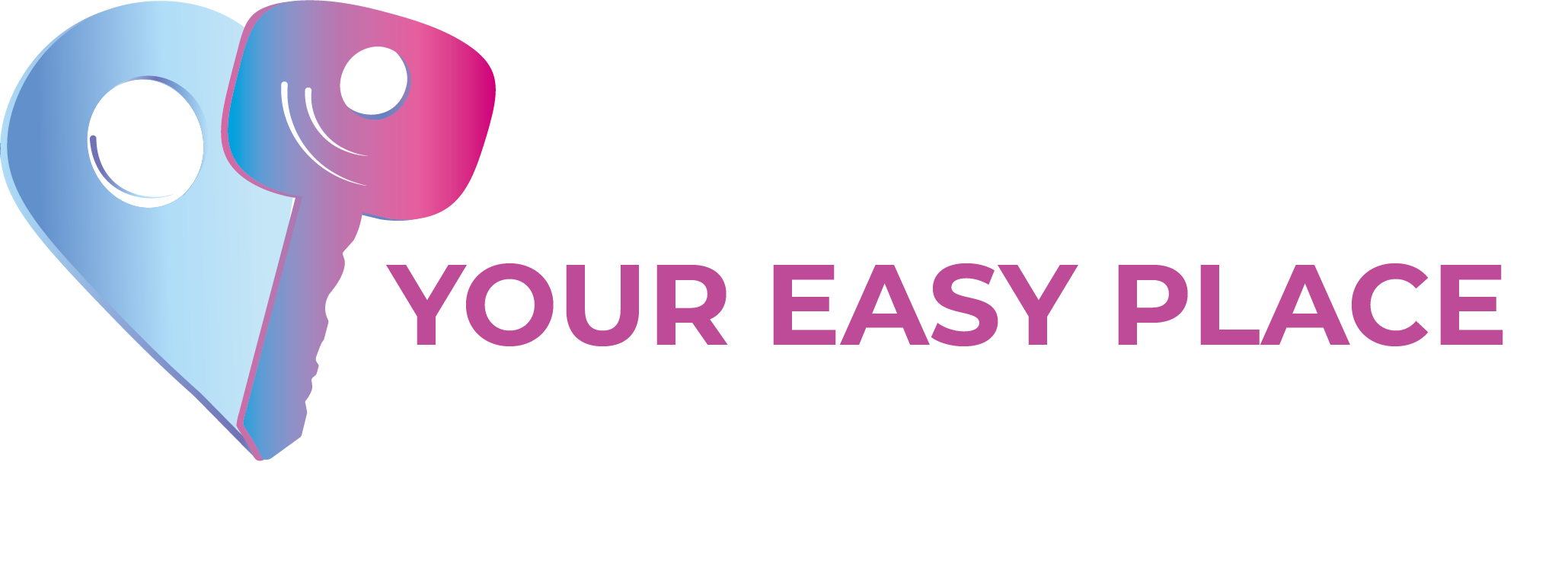Panoramica
La sezione relativa agli accessori vi permette di gestire tutti quegli elementi direttamente connessi ad ogni unità ricettiva o esperienza. Gli accessori sono utili per gestire, ad esempio, tutta l'offerta "non obbligatoria" oppure che non volete collegare direttamente al prezzo del soggiorno dell'unità ricettiva. Ad esempio, potrete gestire accessori quali:
- colazione
- trattamento mezza pensione o pensione completa
- accesso all'area benessere
- ...e molto altro ancora
⚠️ Attenzione
Gli accessori non hanno un calendario dedicato ed andranno quindi gestiti in abbinamento con l'unità ricettiva e/o l'esperienza insieme alle quali vengono prenotati.
Lista accessori
L'elenco degli accessori viene visualizzato di default in modalità "a griglia" ed ogni accessorioè visibile attraverso la sua foto principale.
Nella barra funzioni disponibile nella parte alta della WebApp potete attivare le seguenti modalità di visualizzazione:
- a griglia (visualizzazione semplificata senza nome dell'accessorio)
- a lista (visualizzazione completa con nome dell'accessorio)
In entrambe le visualizzazioni e per ogni singolo accessorio sono presenti i seguenti pulsanti funzione:
- in alto a destra l'icona con 3 punti apre un pop-up che consente di eliminare l'accessorio. Premendo sul pulsante "elimina" verrà chiesta una ulteriore conferma. Si prega di prestare la massima attenzione in quanto questa funzione elimina del tutto l'accessorio, le immagini e i video in esso caricati e tutte le informazioni ad esso connesse all'interno della App (convenzioni, pacchetti turistici, prenotazioni, collegamento con unità ricettive e/o esperienze etc)
- in basso a sinistra l'icona di pubblicazione dell'accessorio. Mostra lo status "non pubblicato" (icona rossa di divieto) o "pubblicato" (check verde)
⚠️ Attenzione
Si prega di fare molta attenzione quando si elimina un accessorio poiché tutte le informazioni ad esso connesse vengono cancellate dal database. L'azione, una volta confermata, è irreversibile.
Nella barra funzioni è inoltre possibile ordinare gli accessori:
- per nome in ordine alfabetico dalla A alla Z (e viceversa)
- per ordine di inserimento dalla prima all'ultima (e viceversa)
Si ricorda che al termine di ogni sessione di lavoro le modalità di visualizzazione si resettano e l'ordine di visualizzazione e la modalità griglia si resettano alla impostazioni di default.
Infine, nella barra funzioni è possibile eseguire la ricerca di accessori. La ricerca viene eseguita all'interno dei campi "nome" e "descrizione" e può essere utilizzata anche una singola parola (o una parte di parola). La ricerca può essere annullata cliccando su "azzera la ricerca" (versione desktop) o su "cerca->tutti" (versione mobile).
Per inserire un nuovo accessorio basta cliccare sull'apposito pulsante funzione, disponibile nella barra funzioni in alto (versione desktop) o nelle icone ad accesso rapido in basso (versione mobile).
Scheda accessorio, versione Desktop
La scheda dell'accessorio è composta da due colonne funzionali, ciascuna di essa suddivisa in ulteriori sotto-sezioni. E' possibile espandere o comprimere ciascuna sezione cliccando sul pulsante "➕" o "➖" presente sulla barra superiore di ciascuna sezione.
Colonna sinistra
Dati accessorio
In questa sezione potrete inserire i dati di base dell'esperienza:
- nome/titolo. Definite un nome dell'accessorio. Verrà mostrato in fase di prenotazione dell'unità ricettiva o dell'esperienza connessi, nella fase di scelta degli accessori alla prenotazione.
❓ Esempio colazione in B&B (obbligatoria)
...
❓ Esempio accesso area benessere
...
Tariffe
In questa sezione potete definire le tariffe disponibili per l'accessorio. I valori impostabili sono:
- Metodo di calcolo. Si tratta del campo che definisce in che modo la tariffa che definirete nei campi successivi viene moltiplicata. Le opzioni sono:
- CPPN (per persona per giorno). In questo caso la tariffa viene moltiplicata per il numero dei partecipanti e per i giorni. Questo metodo prende in considerazione anche il campo "Prezzo base".
- CPUN (per unità per giorno). In questo caso la tariffa viene moltiplicata solo per il numero dei giorni. Questo metodo prende in considerazione solo il campo "Prezzo base".
- Prezzo base. In questo campo definite la tariffa base.
- Prezzo base ridotto. In questo campo definite la tariffa ridotta. Si applica in base a quanto configurato nella sezione configurazione struttura. Questo valore viene utilizzato solo nelle tariffe con metodo CPPN.
- Obbligatorio. Spuntando questo campo potete definire se questo accessorio deve essere prenotato obbligatoriamente insieme all'unità ricettiva/esperienza che viene richiesta. Ad esempio in caso di colazione nel trattamento Bed & Breakfast, potete decidere di non comprendere nella tariffa della camera la colazione e di gestirla come accessorio (obbligatorio) in questa sezione. Ciò vi consente di pubblicare una tariffa di pernottamento più basso e di tenere separati i due valori (che si sommeranno comunque in fase di completamento della prenotazione).
Abbinamento unità ricettive/esperienze
In questa sezione potete selezionare una o più unità ricettive o esperienze a cui è legato questo accessorio.
Descrizioni
Potete inserire due tipologie di testi descrittivi:
- descrizione scheda pubblica. Verrà mostrata all'interno dell'apposita sezione della scheda dell'accessorio.
- note ad uso interno. Queste annotazioni sono visibili solo lato Webapp e potranno esservi utili per tenere traccia di informazioni operative utili
Colonna destra
Foto
Potete caricare fino ad un massimo di 20 foto per ogni esperienza e riordinarle cliccando su "riordina le foto", trascinando le foto nella nuova disposizione e poi cliccando su "salva ordinamento".
Video
Potete caricare fino ad un massimo di 5 video per ogni esperienza. In fase di upload il video viene automaticamente compresso e viene rimossa la traccia audio. La funzione di ordinamento funziona allo stesso modo della sezione foto.
⚠️ Attenzione
Vi ricordiamo che è possibile eseguire solo upload singoli all'interno di Your Easy Place. Se avete più foto/video/files da caricare dovrete caricarli uno ad uno.
Altre funzioni utili
Nella barra delle funzioni posta in alto a destra trovate i seguenti pulsanti:
- Traduzioni. Si aprirà il pop-up dedicato alla traduzione in lingua dei testi dell'accessorio. Per ogni lingua attiva potrete tradurre l'elemento corrispondente. Ricordatevi di cliccare sempre sul pulsante "salva traduzione" di ogni singola lingua per memorizzare i testi. Per maggiori informazioni su come attivare e gestire le lingue del vostro sito web andate alla sezione lingue e traduzioni.
- Disattiva/Attiva. Potrete disattivare l'accessorio: in questo caso non sarà più visibile all'interno del sito web e non sarà più mostrata all'interno delle prenotazioni fino a quando non deciderete di riattivarlo. Funzione utile in fase di creazione di un nuovo accessorio: iniziate tenendolo "disattivato" fino a quando non avrete completato la configurazione di tutte le sue impostazioni.
- Elimina. Funzione di cancellazione di tutto l'accessorio e di tutte le ricorrenze presenti nella App. L'azione è irreversibile, si consiglia di utilizzare questa funzione solo se consapevoli di ciò che si sta facendo.
- Salva ed esci. Ritorna all'elenco degli accessori
Scheda accessorio, versione Mobile
Nella versione mobile le informazioni gestibili di ogni accessorio sono le stesse della versione desktop. Di seguito vi mostriamo un elenco di specificità della versione mobile, fruibile da smartphone e da tablet:
- Foto. La Webapp in modalità mobile interagisce direttamente con la fotocamera del dispositivo. Ciò significa che potrete scattare direttamente la foto dall'interno di Your Easy Place e caricarla direttamente nella Webapp. Ad ogni modo potrete sempre scegliere una foto scattata in precedenza e disponibile nella galleria. Sono ammessi solo upload singoli.
- Video. Come per le foto, potete registrare un video e caricarlo direttamente nella scheda dell'accessorio. La traccia audio del video verrà automaticamente rimossa in fase di upload.